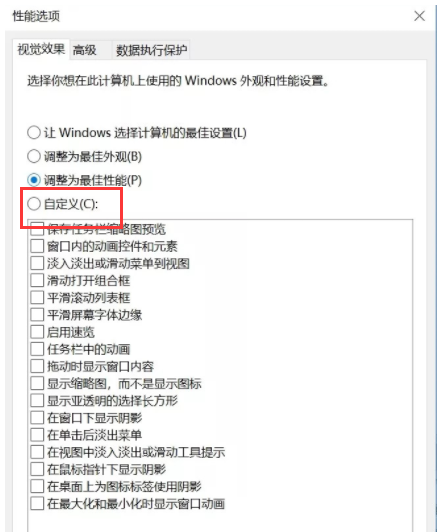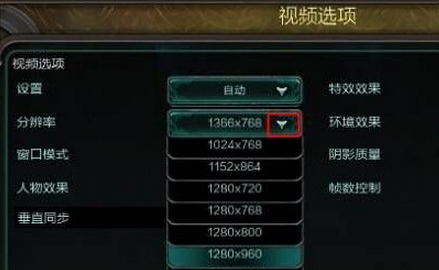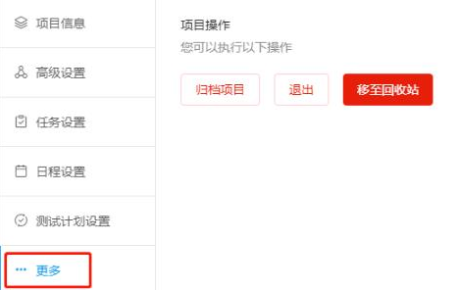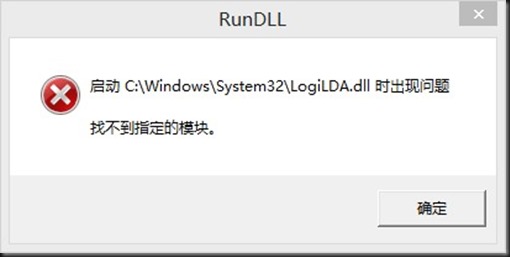Windows10系统之家 > Win10教程 >
如何关闭Win10暂停更新功能
- 作者:admin
- 时间:2024-05-14 14:31:03
Win10暂停更新功能简介
在Windows 10操作系统中,暂停更新功能是一项非常实用的工具。它可以让用户在特定时间段内临时停止系统更新,确保您在重要任务期间不会被系统自动更新所打扰。然而,有时候您可能需要关闭该功能,以确保您的系统能够及时更新来修复安全漏洞和错误。
关闭Win10暂停更新功能的步骤
以下是关闭Win10暂停更新功能的详细步骤:
- 打开设置应用。您可以通过单击任务栏上的开始按钮,然后选择设置图标来进入设置应用。
- 在设置界面中,点击更新和安全选项。
- 在Windows 更新标签下的高级选项中,点击更改选项按钮。
- 在高级选项中,找到暂停更新的部分。
- 将暂停更新的开关按钮从开启状态切换为关闭状态。
- 关闭后,您也可以选择选择暂停时间段,以指定您希望自动恢复更新的时间。
- 关闭后,系统将立即恢复更新,并根据您的设定进行后续的更新。
为什么要关闭Win10暂停更新功能
虽然暂停更新功能非常方便,但关闭它也有一些好处:
- 及时修复漏洞:关闭暂停更新功能可以确保您的系统能够及时获得最新的安全补丁和修复程序,以提高系统的安全性。
- 避免系统不稳定:某些系统更新可能会修复一些可能导致系统不稳定的错误。关闭暂停更新功能可以确保这些修复能够及时生效。
- 获得新功能:系统更新不仅包含修复程序,还可能包含新功能和改进。关闭暂停更新功能可以让您及时获得新功能。
结论
Win10暂停更新功能是一项便利的工具,可以在特定时间段内暂时停止系统更新。但如果您希望系统能够及时修复漏洞、提高稳定性和获得新功能,您可以选择关闭该功能。通过按照上述步骤操作,您可以轻松关闭Win10暂停更新功能,并确保系统能够正常更新。
感谢您阅读本文,希望通过本文能够帮助您了解如何关闭Win10暂停更新功能,并为您的系统安全和稳定提供帮助。